Berichte in Power BI
GILT FÜR: Power BI-Dienst für Geschäftsbenutzer
Power BI-Dienst für Designer und Entwickler
Power BI Desktop
Ein Power BI-Bericht ist eine Ansicht eines semantischen Modells aus verschiedenen Perspektiven, wobei die aus dem semantischen Modell gewonnenen Ergebnisse und Erkenntnisse als Visuals angezeigt werden. Ein Bericht kann ein einzelnes Visual oder mehrere mit Visuals gefüllte Seiten enthalten. Abhängig von Ihrer Jobrolle können Sie jemand sein, der Berichte entwirft, oder Sie sind ein Geschäftsanwender, der Berichte nutzt. Dieser Artikel richtet sich an Geschäftsbenutzer.
Die Teile eines Berichts
A. Dieser Bericht enthält sechs Seiten (oder Registerkarten). Das Beispiel zeigt die Seite Stimmung.
B. Diese Seite enthält fünf Visuals und einen Seitentitel.
C. Im Bereich Filter werden alle angewendeten Filter angezeigt. Wählen Sie den Pfeil (>) aus, um den Bereich Filter zu reduzieren.
D: Das Power BI-Banner zeigt den Titel des Berichts und die Vertraulichkeitsbezeichnung an. Wählen Sie den Titel aus, um ein Menü zu öffnen, in dem der Berichtsspeicherort angezeigt wird, das Datum, an dem er zuletzt aktualisiert wurde, und Kontaktinformationen für den Ersteller des Berichts.
E. Die Aktionsleiste enthält Links zu zahlreichen Aktionen, die Sie für diesen Bericht ausführen können. Einige Aktionen erfordern zusätzliche Berechtigungen. Beispielsweise können Sie basierend auf Ihren Berechtigungen den Bericht bearbeiten, abonnieren und freigeben. Alle Benutzer können einen Kommentar hinzufügen, eine Textmarke anzeigen oder automatische Einblicke generieren. Wählen Sie Weitere Optionen (...) aus, um die vollständige Liste mit Berichtsaktionen anzuzeigen.
Wenn Sie noch nicht mit Power BI vertraut sind, können Sie sich mithilfe des Artikels Grundkonzepte für Geschäftsbenutzer des Power BI-Diensts solide Grundkenntnisse aneignen. Sie können Berichte auf mobilen Geräten anzeigen, freigeben und kommentieren. Weitere Informationen finden Sie unter Durchsuchen von Berichten in den mobilen Power BI-Apps.
Vorteile von Berichten
Power BI basiert einen Bericht auf einem einzigen semantischen Modell. Berichtsdesigner erstellen die Visuals in einem Bericht, um wertvolle Teilinformationen darzustellen. Die Darstellung von Daten als visuelle Elemente erleichtert es Ihnen, zu ein Verständnis für das zu gewinnen, was Sie sehen. Und diese visuellen Elemente sind nicht statisch. Sie werden aktualisiert, wenn sich die zugrunde liegenden Daten ändern. Die Designer erledigen die Vorarbeit und fügen visuelle Elemente hinzu, von denen sie glauben, dass sie interessant sind. Aber Sie können weiter erkunden und tiefer graben. Sie können mit den Visuals und Filtern interagieren, während Sie die Daten durchsuchen, um Erkenntnisse und Antworten zu finden. Der Umfang der Möglichkeiten für einen Bericht hängt von Ihrer Rolle und den Berechtigungen ab, die der Berichtsdesigner Ihnen zuweist.
Sichere Interaktion mit Inhalten
Berichte können nicht beschädigt werden, während Sie sie durchsuchen und mit ihnen interagieren, indem Sie sie filtern, segmentieren, abonnieren und exportieren. Ihre Arbeit wirkt sich nicht auf das zugrundeliegende semantische Modell oder die ursprünglichen freigegebenen Dashboards, Berichte und Apps aus.
Hinweis
Sie können Ihre Daten nicht beschädigen. Der Power BI-Dienst bietet hervorragende Möglichkeiten zum Untersuchen und Experimentieren, ohne dass Sie sich darum sorgen müssen, etwas „kaputt“ zu machen.
Speichern Ihrer Änderungen oder Wiederherstellen der Standardeinstellungen
Ihre Änderungen wirken sich nicht auf zugrunde liegende Daten aus. Dies bedeutet jedoch nicht, dass Sie Ihre Änderungen nicht speichern können. Das können Sie, jedoch wirken sich die gespeicherten Änderungen nur auf Ihre Ansicht des Inhalts aus. Wählen Sie das Symbol Zurücksetzen aus, um die ursprüngliche Standardansicht des Berichts wiederherzustellen.
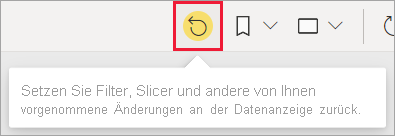
Vergleich: Dashboards und Berichte
Dashboards können mit Berichten verwechselt werden, da beide Canvases mit Visualisierungen gefüllt sind. Es gibt aber wichtige Unterschiede. Die folgende Tabelle enthält eine Übersicht über die verschiedenen Funktionen von Dashboards und Berichten:
| Funktion | Dashboards | Berichte |
|---|---|---|
| Seiten | Eine Seite | Eine oder mehrere Seiten |
| Datenquellen | Mindestens ein Bericht oder ein semantisches Modell pro Dashboard | Ein einziges semantisches Modell pro Bericht |
| Filterung | Nein, Sie können nicht filtern oder slicen | Ja, es gibt viele Möglichkeiten zum Filtern, Hervorheben und Slicen |
| Kann auf zugrunde liegende Tabellen und Felder des semantischen Modells zugreifen | Nein. Kann Daten exportieren, aber keine Tabellen und Felder des semantischen Modells im Dashboard selbst einsehen | Ja. Kann Tabellen, Felder und Werte des semantischen Modells einsehen, für die Sie über die Berechtigungen verfügen |
| Anpassung | Nein | Ja, je nach Ihren Berechtigungen können Sie den visuellen Typ kreuzfiltern, den visuellen Typ ändern, Designfeatures anwenden, Lesezeichen und Kommentare hinzufügen, QR-Codes generieren, in Excel analysieren und vieles mehr |
| Anheften | Vorhandene visuelle Elemente (Kacheln) können vom aktuellen Dashboard aus nur an andere Ihrer Dashboards angeheftet werden | Visuelle Elemente und gesamte Berichtsseiten können an jegliche Dashboards von Ihnen angeheftet werden |
Zugehöriger Inhalt
Abhängig von Ihrem Aufgabengebiet sind Sie möglicherweise ein Designer, der Berichte für die eigene Benutzung oder für Kollegen erstellt. Dann sollten Sie wissen, wie Berichte erstellt und freigegeben werden.
Oder Sie sind möglicherweise ein Geschäftsbenutzer, der Berichte von anderen erhält. Dann möchten Sie vielleicht wissen, wie Berichte funktionieren und wie Sie mit ihnen interagieren. Wenn Sie Geschäftsbenutzer sind, sollten Sie den folgenden Links folgen:
- Beginnen Sie mit einer Tour des Power BI-Diensts, um zu erfahren, wo Sie Berichte und Berichtstools finden.
- Erfahren Sie, wie Sie einen Bericht öffnen, und lernen Sie alle für Geschäftsbenutzer verfügbaren Interaktionen kennen.
- Machen Sie sich mit Berichten vertraut, indem Sie sich eine Tour durch ein Beispiel ansehen.
- Erkunden Sie Dashboards im Power BI-Dienst.
- Informationen dazu, welches semantische Modell ein Bericht verwendet und welche Dashboards Visuals aus dem Bericht anzeigen, finden Sie unter Anzeigen verwandter Inhalte im Power BI-Dienst.
Tipp
Wenn Sie die gesuchten Informationen hier nicht finden, verwenden Sie das Inhaltsverzeichnis auf dieser Seite, um weitere Artikel zu durchsuchen.
